手机微信设置视频铃声怎么设置 微信视频铃声设置教程
日期: 来源:冰糖安卓网
在日常生活中,手机已经成为我们生活中不可或缺的一部分,微信更是我们与亲朋好友沟通的重要工具,而在微信中设置视频铃声,可以让我们在接收到视频通话时更加个性化和有趣。如何在手机微信中设置视频铃声呢?接下来就让我来为你详细介绍微信视频铃声的设置教程。愿你在使用微信时,能够更加便捷和有趣!
微信视频铃声设置教程
步骤如下:
1.在微信“我”页面点击“设置”。
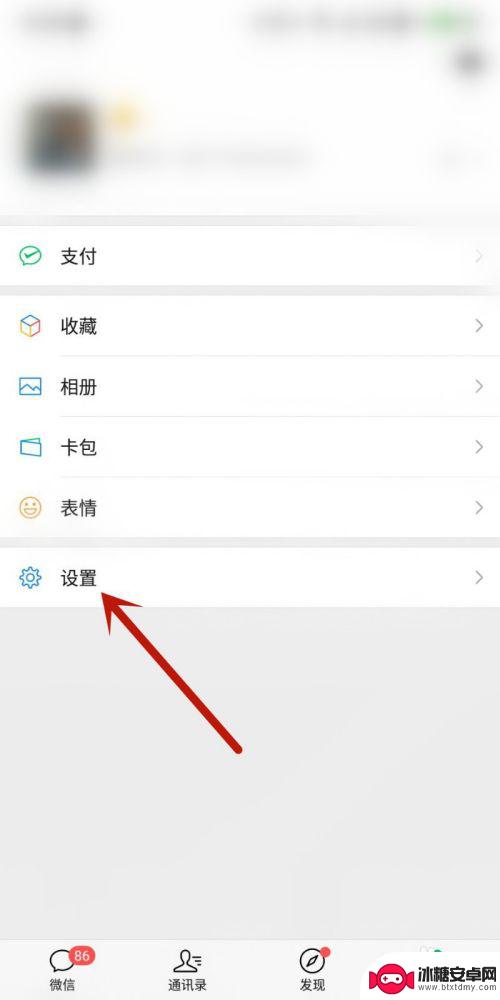
2.进入之后,点击“新消息提醒”。
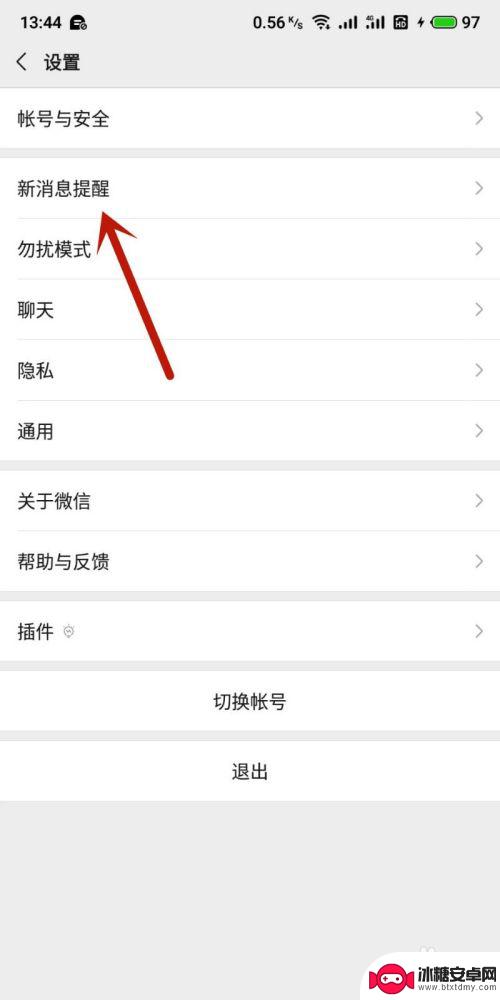
3.进入之后,将“接收语音和视频通话邀请通知”右侧开关打开。
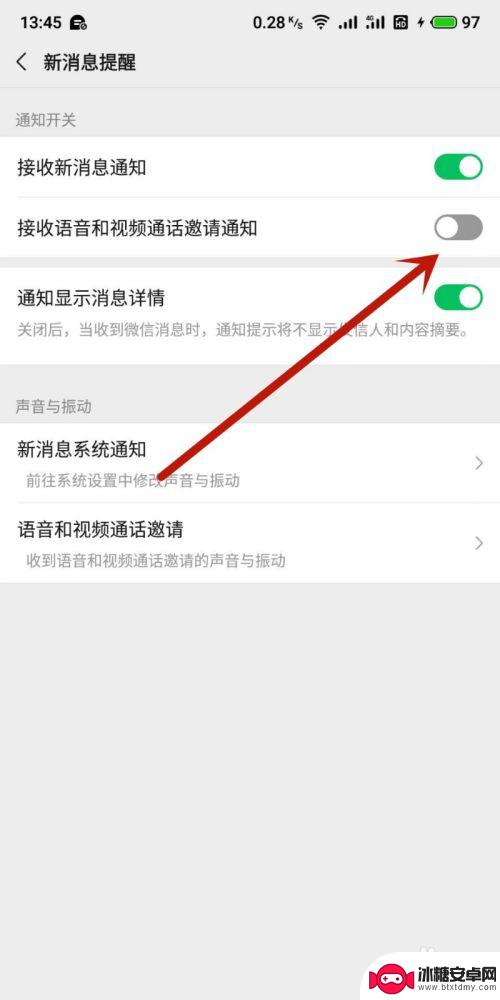
4.点击“语音和视频通话邀请”,如图所示。
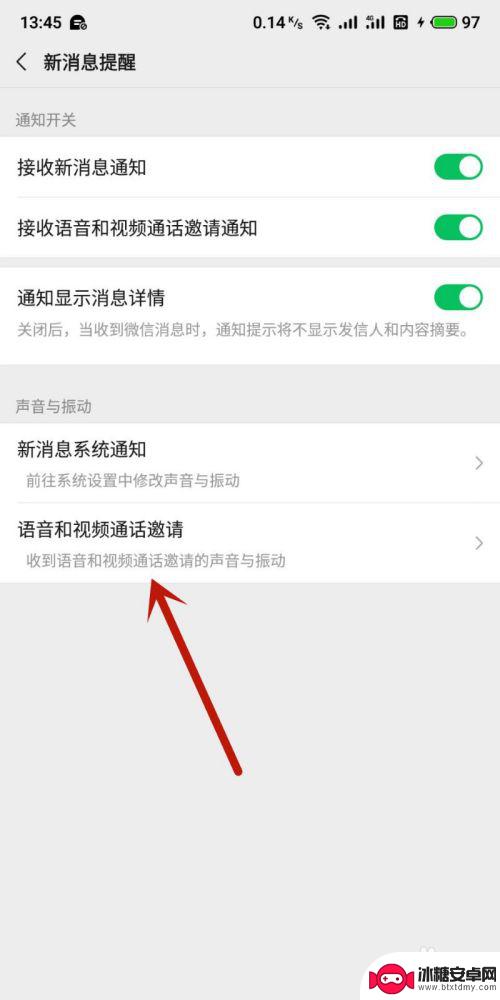
5.进入之后,将“声音和振动”开关打开。
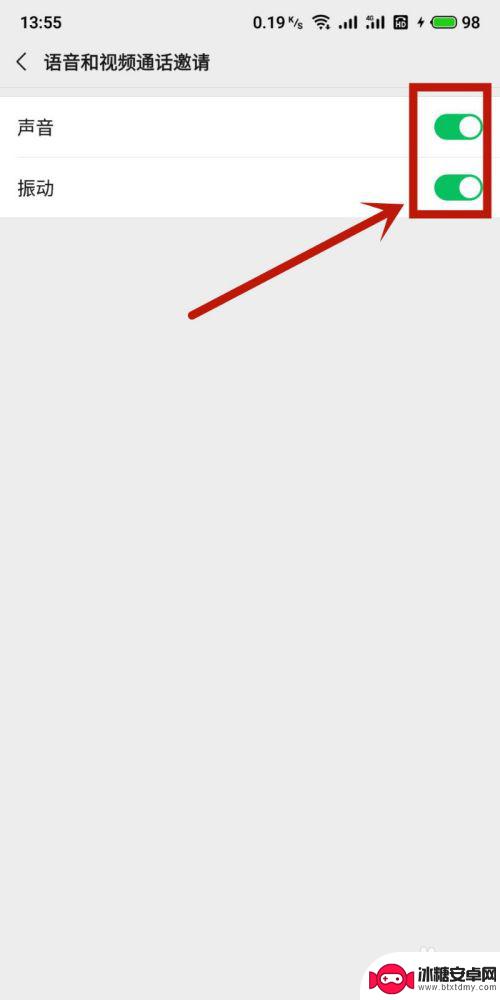
6.返回到新消息提醒页面,点击“新消息系统通知”。
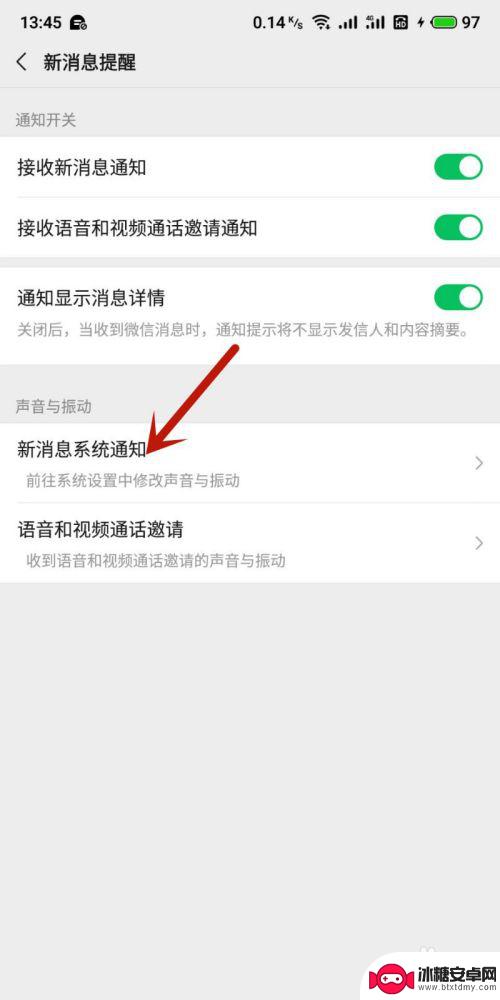
7.进入之后,点击“提示音”。
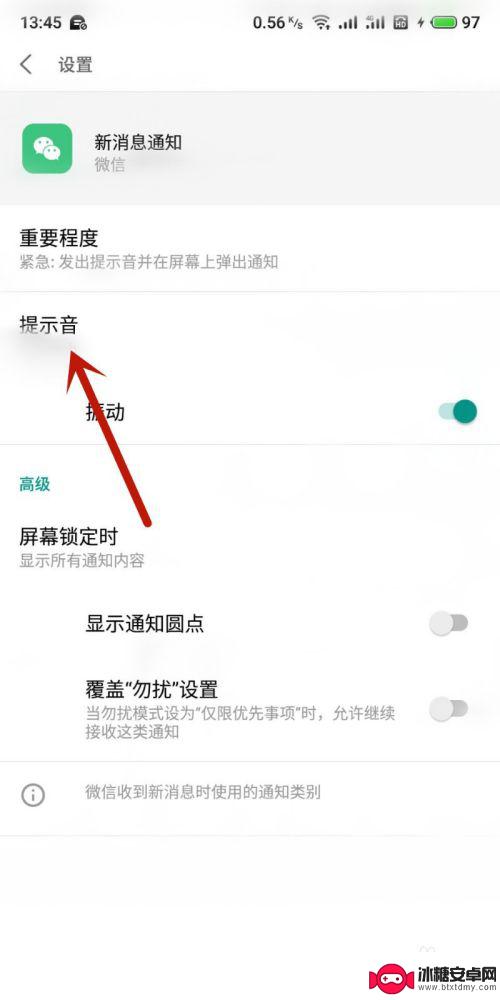
8.在出现的选择打开方式页面,点击“设置”。
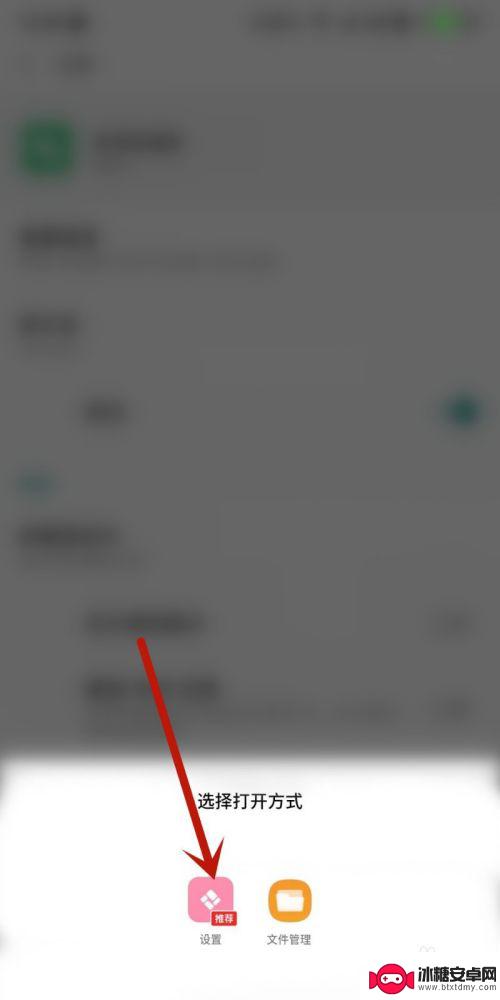
9.进入之后,选择一种提示音即可。
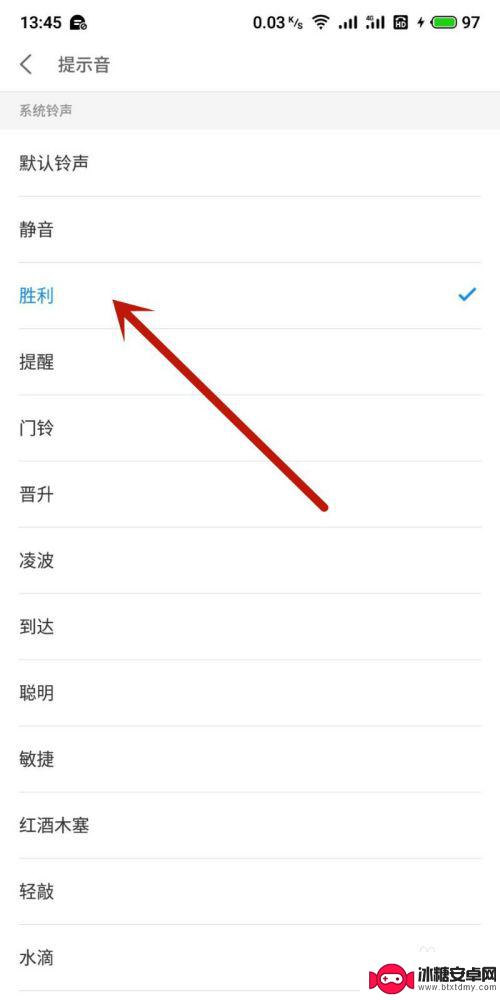
以上就是手机微信设置视频铃声的全部内容,如果你遇到了同样的问题,可以参考本文中介绍的步骤来进行修复,希望对大家有所帮助。
相关教程
-
手机微信视频怎样设置铃声 微信视频铃声怎么设置
-
苹果手机怎样开启视频铃声设置 苹果手机微信视频来电铃声设置指南
-
苹果手机咋设置微信视频铃声 苹果手机微信视频来电铃声设置方法
-
苹果手机微信视频铃声怎么设置自己的歌 如何在苹果手机上设置自己喜欢的微信电话铃声
-
苹果手机如何设置微信来信息铃声 苹果微信铃声设置教程
-
怎么把抖音背景音乐变成微信铃声(怎么把抖音背景音乐变成微信铃声呢)
-
苹果手机上的麦克风图标是什么 苹果手机麦克风标志关闭方法
-
怎么删除安卓手机系统文件 如何使用adb命令删除Android系统文件夹
-
如何将oppo手机? OPPO旧手机数据转移教程
-
手机上如何打开相机 手机软件如何打开相机权限












